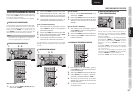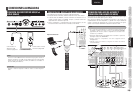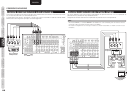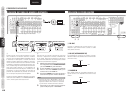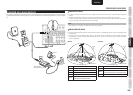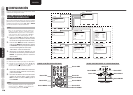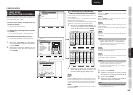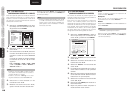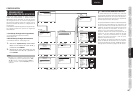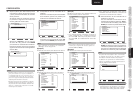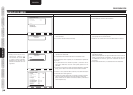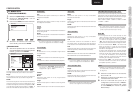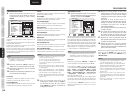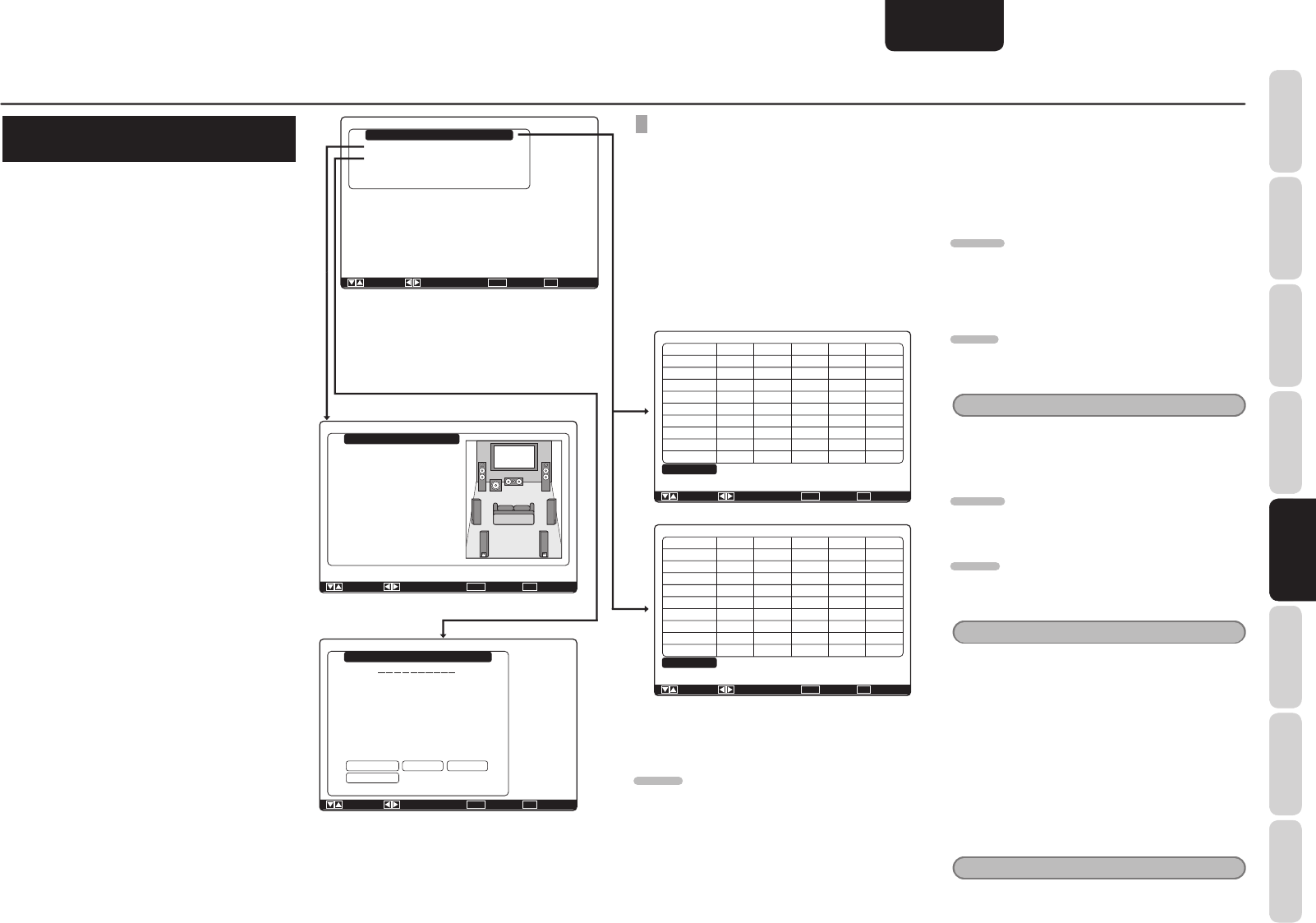
25
NOMBRES Y
FUNCIONES
CONEXIONES
BÁSICAS
FUNCIONAMIENTO
BÁSICO
CONEXIONES
AVANZADAS
CONFIGURACIÓN
FUNCIONAMIENTO
AVANZADO
SOLUCIÓN DE
PROBLEMAS
OTROS CONFIGURACIÓN
ESPAÑOL
CONFIGURACIÓN
1 INPUT SETUP
(CONFIGURACIÓN DE ENTRADA)
Este menú sirve para confi gurar la coincidencia de la
salida de los dispositivos de audio conectados y las
tomas de entrada de la unidad.
• Function Input Setup (Configuración de
entrada de función) :
“1-1 FUNCTION INPUT SETUP”
• 7.1 ch Input Setup (Confi guración de entrada
7.1 canales) :
“1-2 7.1 CH INPUT SETUP” (véase página 26.)
• Function Rename (Renombrar función) :
“1-3 FUNCTION RENAME” (véase página 26.)
1. Seleccione “Input Setup” en Main Menu
con los botones de cursor 3 o 4 y presione
el botón ENTER.
2. Seleccione el submenú deseado con los
botones de cursor 3 o 4 y presione el
botón ENTER.
Input Setup
Function Input Setup
7.1ch Input Setup
Function Rename
Return
: Up / Down : Enter : Select Exit : Exit
Function Rename
Function : BLU-RAY
Rename :
BLU-RAY
A
N
a
n
0
$
;
D
Q
d
q
3
'
>
E
R
e
r
4
(
?
F
S
f
s
5
)
@
G
T
g
t
6
*
[
H
U
h
u
7
+
]
I
V
i
v
8
.
^
J
W
j
w
9
-
_
K
X
k
x
!
.
{
L
Y
I
y
"
/
|
M
Z
m
z
#
:
}
C
P
c
p
2
&
=
Space Backspace Default
Return
B
O
b
o
1
%
<
: Up / Down : Change Enter : Exit : Exit
7.1ch Input Setup
Video-in
Front Left
Center
Front Right
Surround Right
Surround Back Right
Surround Back Left
Surround Left
Subwoofer
Return
: Last
: 0.0dB
: 0.0dB
: 0.0dB
: 0.0dB
: 0.0dB
: 0.0dB
: 0.0dB
: 0.0dB
: Up / Down : Change Enter : Exit : Exit
☞
P. 25
☞
P. 26
1-1
FUNCTION INPUT SETUP (CONFIGURACIÓN DE
ENTRADA DE FUNCIÓN) (ENTRADA DIGITAL ASIGNABLE)
Las entradas digitales pueden asignarse a una
fuente deseada.
Las entradas HDMI y de dispositivos pueden
asignarse a la fuente preferida.
Utilice este menú para seleccionar qué tomas de entrada
digitales van a asignarse a qué fuente de entrada.
1. Seleccione “Function Input Setup” en
el menú Input Setup con los botones de
cursor 3 o 4 y presione el botón ENTER.
Function Input Setup
Function
BLU-RAY
DVD
VCR
DSS
TV
CD/CDR
AUX
M-XPort
SIRIUS
Return
Mode
Auto
Auto
Auto
Auto
Auto
Auto
Auto
*
Analog
Digital
-
1
5
3
4
2
Front
*
-
HDMI
1
2
3
4
-
-
-
*
*
Comp.
1
2
3
-
-
-
-
-
*
: Up / Down : Enter : Return Exit : Exit
Video
1
2
3
4
Last
(Front)
Last
(Last)
Last
SR6004
Function Input Setup
Function
BLU-RAY
DVD
VCR
DSS
TV
CD/CDR
AUX
M-XPort
SIRIUS
Return
Mode
Auto
Auto
Auto
Auto
Auto
Auto
Auto
*
Analog
Digital
-
1
-
3
4
2
Front
*
-
HDMI
1
2
3
-
-
-
-
*
*
Comp.
1
2
3
-
-
-
-
-
*
: Up / Down : Enter : Return Exit : Exit
Video
1
2
3
4
Last
(Front)
Last
(Last)
Last
SR5004
2. Seleccione un ajuste con los botones de
cursor 3, 4, 1 y 2 y asigne un modo y una
toma de entrada (Digital, HDMI, Comp).
Mode
Auto:
Seleccione “Auto” para la detección automática de la condición
de señal de entrada digital. Si no existe señal digital, pero hay
una señal analógica presente, se reproducirá la señal analógica.
“AUTO” es el ajuste inicial de todas las fuentes de entrada.
HDMI:
Seleccione “HDMI” cuando sólo se vaya a utilizar
una señal HDMI.
Digital:
Seleccione “Digital” cuando sólo se vaya a utilizar
una señal digital.
Analog:
Select “Analog” for input sources for which no
digital input jacks are used.
Digital
Las entradas digitales pueden asignarse a una
fuente deseada.
Asigne el número de una toma de entrada digital al
dispositivo.
HDMI
Asigne el número de una toma de entrada HDMI al
dispositivo.
Nota
• Cuando FUNCTION MODE esté ajustado en
HDMI y HDMI AUDIO de “5. PREFERENCE”
esté ajustado en Through, no sale sonido desde la
unidad. (Consulte la página 36.)
Comp.
Asigne el número de una toma de entrada de vídeo
en componentes al dispositivo.
Video
Asigne el número de una toma de entrada de vídeo
compuesto y Video al dispositivo.
Notas
• El vídeo puede utilizar los mismos números
cuando se asigne a funciones de entrada.
• La marca ✽ en AUX indica que no se pueden
asignar otras entradas.
3. Pulse el botón ENTER.
4.
Seleccione cada ajuste de modo y terminal
de entrada con los botones de cursor 1 o 2.
5. Pulse el botón ENTER.
6. Repita los pasos 2-5 hasta que todos los
elementos hayan sido ajustados.
Nota
• No se pueden efectuar asignaciones en aquellas
secciones marcadas con ( ).